Mit dem reTerminal E1001 bringt Seeed Studio ein spannendes Gerät auf den Markt, das mehr ist als nur ein Touch-Panel. Kompakt, vielseitig und direkt einsatzbereit – ideal für alle, die in die Welt von IoT, Edge Computing oder Home Assistant eintauchen möchten. In diesem Beitrag zeige ich dir, was das reTerminal kann, wie du es startklar machst und welche ersten Projekte sich damit umsetzen lassen.
Disclaimer: Das reTerminal E1001 wurde mir von Seeed Studio kostenfrei für dieses Review zur Verfügung gestellt. Meine Einschätzung bleibt davon unberührt – alle Erfahrungen und Meinungen in diesem Beitrag sind meine eigenen.
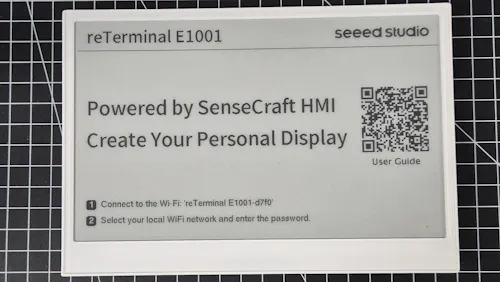

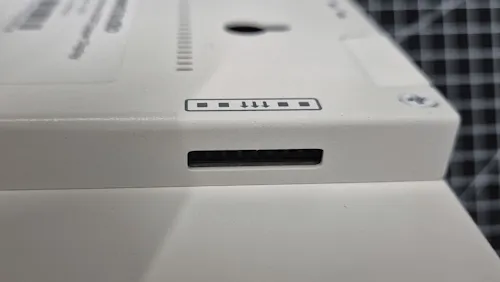

Erster Eindruck & Unboxing
Der Lieferumfang des reTerminal E1001 ist kompakt, aber gut durchdacht. Neben dem Gerät selbst liefert Seeed Studio alles mit, was man für den ersten Einsatz benötigt:
- reTerminal E1001
- USB-C Kabel (90° abgewinkelt)
- Kleine Anleitung / Quick Start Guide
- Schraubendreher
- Schraube
- Standfuß zur Platzierung auf dem Schreibtisch
Schon beim Auspacken fällt die hochwertige Verarbeitung auf – das Gehäuse wirkt robust und durchdacht. Praktisch: Auf der Rückseite befindet sich eine Aufnahme für die Wandmontage, sodass das reTerminal nicht nur auf dem Tisch, sondern auch direkt an der Wand genutzt werden kann.
Ein Detail hat mich allerdings stutzig gemacht: Das mitgelieferte USB-C Kabel ist im 90°-Winkel abgewinkelt. Für die Tischmontage mag das noch passen – bei der Wandmontage jedoch führt das dazu, dass das Kabel unschön geknickt wird. Auf Dauer könnte das die Lebensdauer des Kabels beeinträchtigen. Hier wäre ein gerades Kabel als Beigabe definitiv die bessere Wahl gewesen.
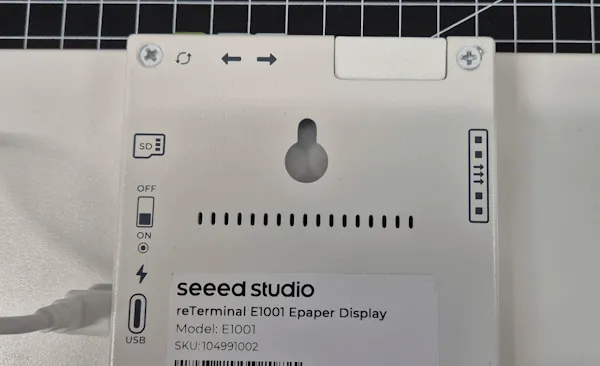

Zum Lieferumfang gehört auch eine Schraube samt kleinem Standfuß. Damit lässt sich das ePaper-Display stabil auf dem Schreibtisch aufstellen. Dank der hervorragenden Ablesbarkeit aus nahezu jedem Blickwinkel eignet sich das Display perfekt für die Platzierung direkt neben dem Arbeitsplatz.
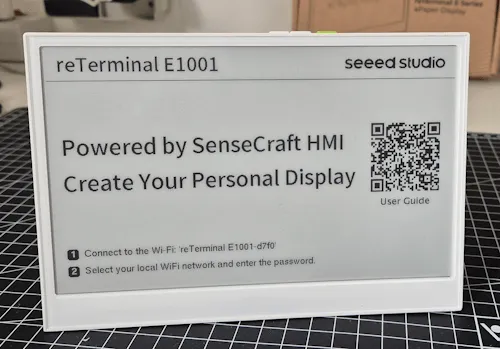


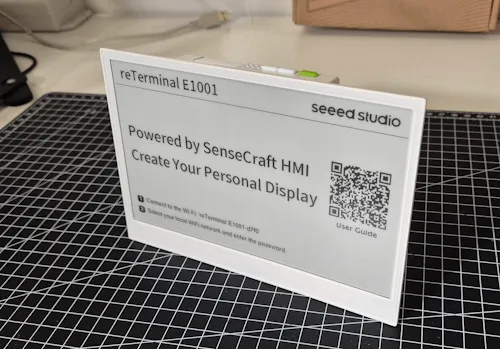
Technische Daten & Features
Das reTerminal E1001 ist ein stromsparendes IoT-Interface mit ESP32-S3 als Herzstück. Dank des 7,5″ großen ePaper-Displays eignet es sich besonders für Dashboards, Statusanzeigen oder Projekte, die auch ohne dauerhafte Stromversorgung betrieben werden sollen. Durch die integrierte Batterie hält das Gerät im Standby wochen- bis monatelang durch.
Wichtige Features im Überblick
- Prozessor (MCU): Espressif ESP32-S3, Dual-Core Xtensa LX7 bis 240 MHz
- RAM / PSRAM: 8 MB PSRAM
- Speicher: 32 MB SPI-Flash + microSD-Slot (bis 32 GB, FAT32)
- Display: 7,5″ ePaper
- Auflösung: 800 × 480 Pixel
- Konnektivität: Wi-Fi 2,4 GHz, Bluetooth 5.0
- Akku: 2 000 mAh Li-Ion (bis zu 3 Monate Laufzeit im Standby)
- Sensoren & Extras: Mikrofon, Buzzer, Temperatur- und Feuchtigkeitssensor, Umgebungslichtsensor
- Schnittstellen: 8-Pin GPIO-Header, mehrere Buttons, Status-LEDs
- Abmessungen: ca. 140 × 95 × 25 mm
- Besonderheiten:
- Lange Batterielaufzeit
- Sehr geringer Stromverbrauch durch ePaper
- Kompakte Bauweise mit Wandhalterung oder Standfuß
Schnittstellen & Bedienelemente
Um den Einstieg zu erleichtern, habe ich eine Grafik erstellt, in der alle wichtigen Anschlüsse, Tasten und Sensoren des reTerminal E1001 markiert sind. So siehst du auf einen Blick, wo sich welche Komponenten befinden.
Preis
Das reTerminal E1001 ist in zwei Varianten erhältlich:
- Monochrom-Version: 69 USD
- Farb-Version: 99 USD
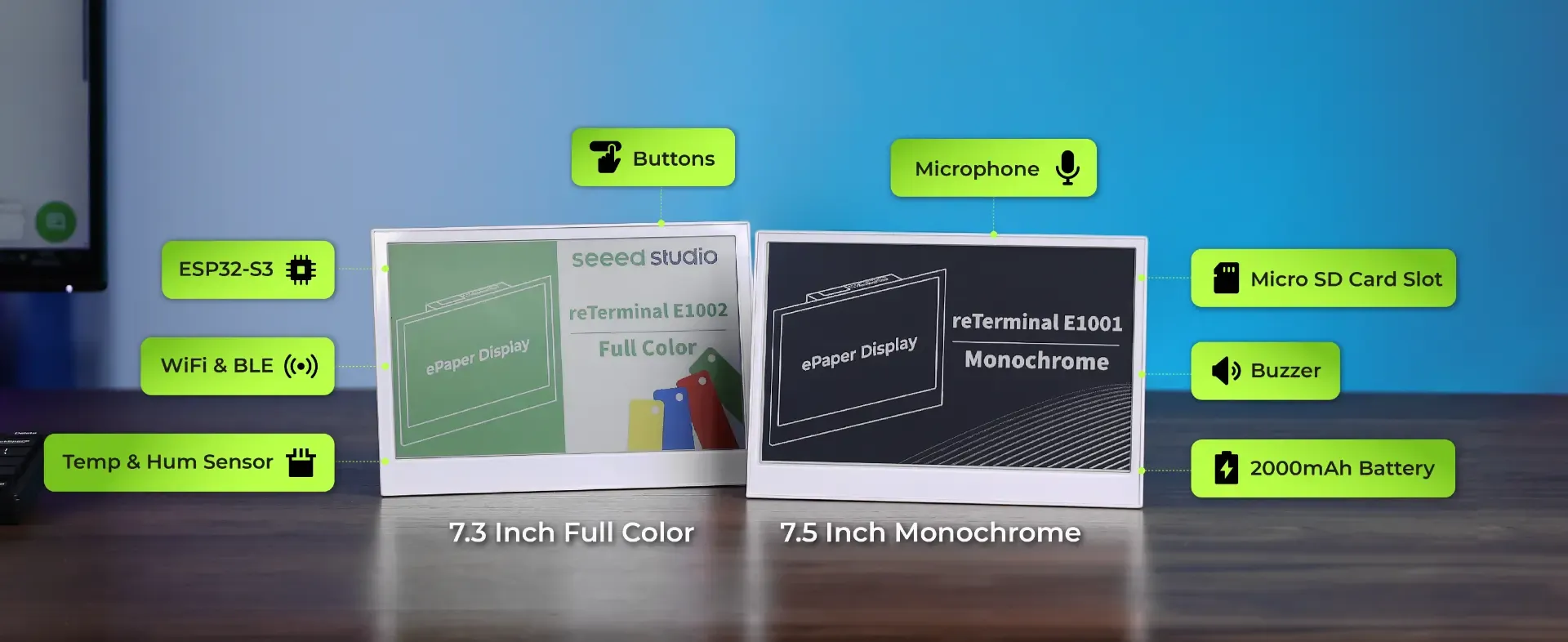
Installation & Getting Started
Die Einrichtung des reTerminal E1001 ist angenehm unkompliziert.
Zuerst habe ich den mitgelieferten Standfuß angeschraubt, damit das Display stabil auf dem Schreibtisch steht und das Kabel nicht abknickt. Alternativ lässt sich auch ein USB-C Kabel mit geradem Stecker verwenden – besonders praktisch, wenn du das Gerät an der Wand montierst.
Anschließend wird das reTerminal über USB-C mit Strom versorgt. Damit es startet, musst du zusätzlich den seitlichen Ein-/Aus-Schalter betätigen.
- Im Auslieferungszustand wird nach dem Einschalten ein Access Point aufgebaut, zu dem du dich verbinden kannst, um die erste Konfiguration vorzunehmen.
- Sobald du später eigene Projekte hochgeladen hast, startet das Gerät beim Einschalten automatisch mit dem zuletzt geladenen Programm.
Über die Software SenseCraft HMI von Seeed Studio lässt sich das reTerminal mit deinem PC verbinden, neue Projekte erstellen und direkt auf das Display übertragen.
Step 1 – Einrichten der WiFi-Verbindung
Der erste Schritt ist die Einrichtung der WLAN-Verbindung.
Dazu verbindest du dich mit deinem Handy, Tablet oder PC direkt mit dem offenen WiFi des reTerminal. Im Anschluss kannst du dort dein lokales Netzwerk auswählen und das WLAN-Passwort eingeben.
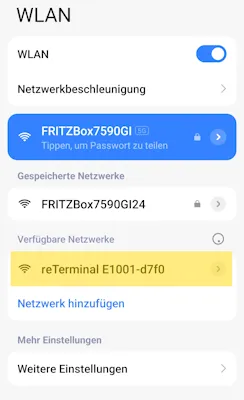
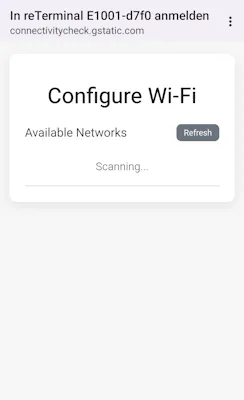
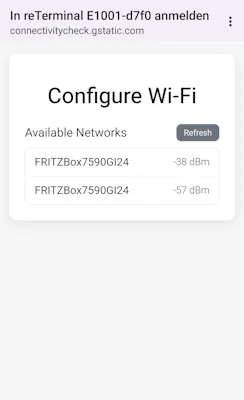
Sobald die Daten übernommen sind, startet das reTerminal neu und zeigt einen „Pair Code“ auf dem Display an. Dieser Code soll anschließend auf der Webseite https://test-sensecraft-hmi.seeed.cc eingegeben werden, um das Gerät mit der Software zu koppeln.
In meinem Test war diese Seite jedoch nicht erreichbar. Als Alternative habe ich es über https://sensecraft.seeed.cc/hmi/device versucht – allerdings ließ sich das Gerät auch dort nicht erfolgreich einbinden.
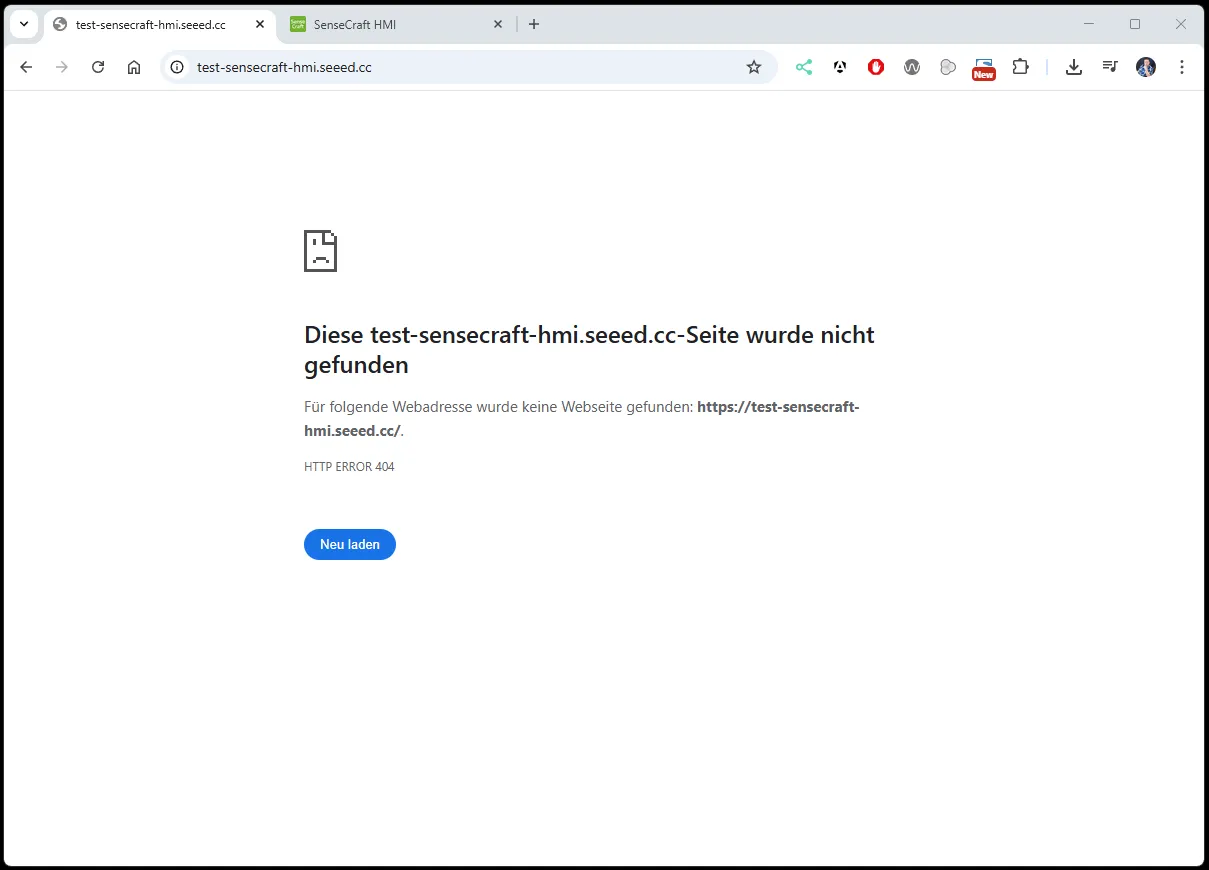
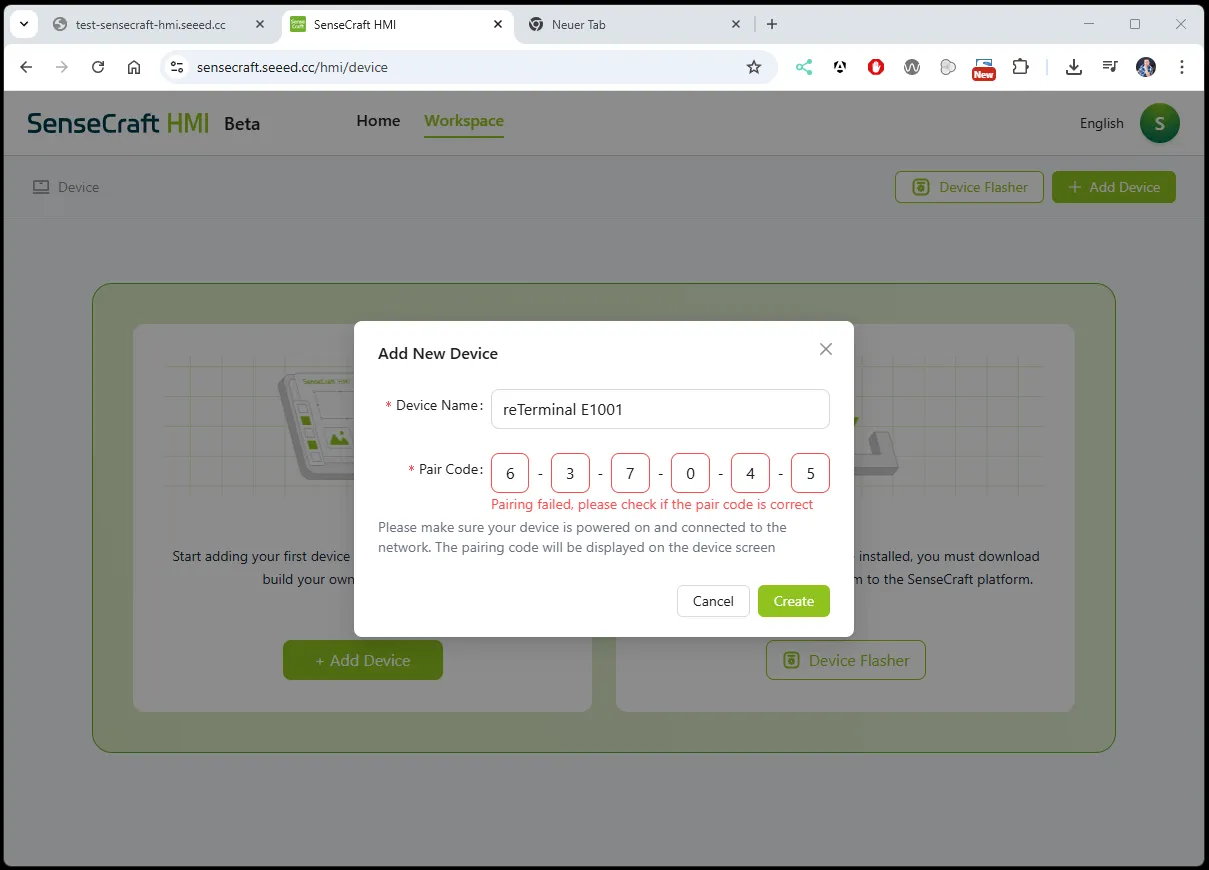
Step 2 – Firmware flashen
Da die Kopplung über die SenseCraft-Webseite in meinem Fall nicht funktioniert hat, habe ich das reTerminal E1001 per USB-C mit meinem PC verbunden und über die offizielle Seite https://sensecraft.seeed.cc/hmi/device/flasher eine neue Firmware aufgespielt.
Der Flash-Vorgang läuft direkt im Browser und dauert nur wenige Minuten. Nachdem ich die Version v1.0.0_e1001 installiert hatte, konnte ich die Verbindung endlich erfolgreich aufbauen und das Gerät in SenseCraft HMI einbinden.
Step 3 – „Hallo Welt!“ auf dem ePaper-Display anzeigen
Nachdem das reTerminal E1001 erfolgreich eingebunden wurde, geht es an den spannendsten Teil: Content auf dem Display darstellen.
Als klassisches erstes Beispiel habe ich mich für den bewährten Einstieg entschieden – ein einfaches „Hallo Welt!“ auf dem ePaper.
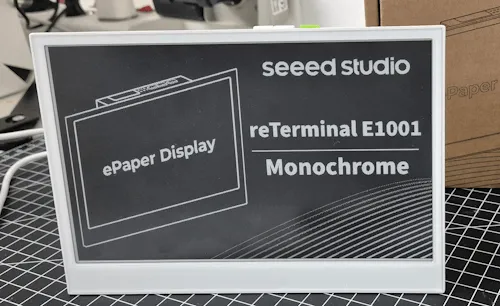
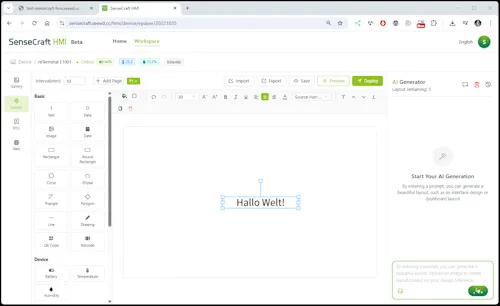
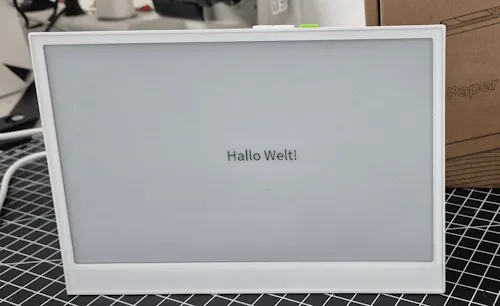
In SenseCraft HMI kannst du dazu ein neues Projekt anlegen und ein Textfeld auf die gewünschte Position ziehen. Anschließend wird der Text „Hallo Welt!“ eingetragen und das Projekt auf das reTerminal übertragen. Nach kurzer Synchronisation erscheint der Schriftzug direkt auf dem Display – ein perfekter Test, dass die Verbindung und die Firmware korrekt arbeiten.
Step 4 – Layout mit dem KI-Assistenten erstellen
Eine Besonderheit von SenseCraft HMI ist der integrierte KI-Assistent. Anstatt alle Elemente manuell im Editor zu platzieren, kannst du dem Assistenten einfach einen Prompt geben – also in Worten beschreiben, wie dein Layout aussehen soll.
Beispiel:
„Erstelle ein Dashboard mit aktueller Uhrzeit oben links, Datum darunter und einem Wetter-Icon mit Temperatur auf der rechten Seite.“
Die KI generiert daraufhin automatisch ein komplettes Layout, das direkt auf dem reTerminal E1001 angezeigt werden kann.
⚠️ Wichtiger Hinweis: Wenn du den KI-Assistenten nutzt, wird das eventuell bereits vorhandene oder selbst erstellte UI ohne Rückfrage überschrieben. Achte also darauf, vorher ein Backup deiner Projekte anzulegen, falls du bestehende Layouts nicht verlieren möchtest.
Wetter-Dashboard mit Template
Für den schnellen Einstieg bietet SenseCraft HMI bereits einige vorgefertigte Templates. Als erstes Beispiel habe ich das Layout „Weather Forecast“ gewählt.
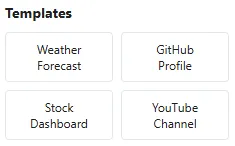
Hier muss lediglich der gewünschte Ort eingetragen werden – schon erhält man ein übersichtliches Dashboard mit den aktuellen Wetterdaten.
Einziger Nachteil: Die Anzeige erfolgt derzeit nur in englischer Sprache.
Preisschild mit dem reTerminal E1001
Das ePaper-Display des reTerminal E1001 eignet sich weniger für detailreiche Bilder, dafür aber hervorragend für klare Informationen. Typische Anwendungen sind Kalender, Terminanzeigen oder auch digitale Preisschilder. Gerade als Preisschild spielt das Display seine Stärken voll aus: Es ist aus jedem Blickwinkel gut ablesbar, energiesparend und mit dem Online-Editor von SenseCraft HMI lassen sich in kurzer Zeit ansprechende Layouts erstellen – ganz ohne komplizierte Programmierung.
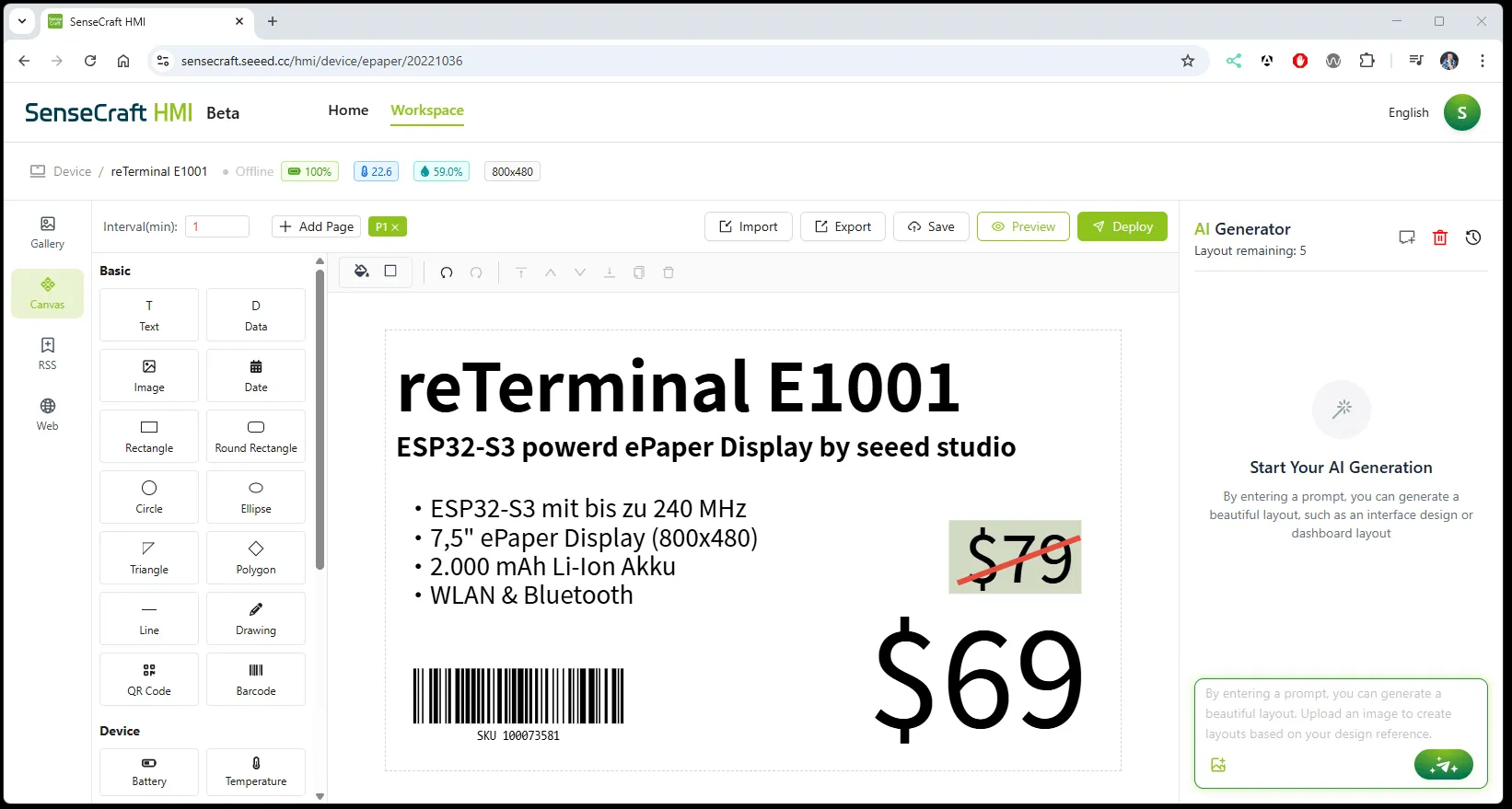
Abschluss & Ausblick
Mit dem reTerminal E1001 habe ich mir einen spannenden Baustein ins Haus geholt, der sich ideal als flexibles Infodisplay eignet. Meine nächsten Schritte gehen in Richtung Smarthome-Integration: Ich werde ein eigenes Smarthome-Dashboard für das Gerät programmieren.
Natürlich gibt es bereits fertige Lösungen, wie zum Beispiel das Shelly Wall Display – diese funktionieren zwar direkt „out-of-the-box“, sind aber auch deutlich teurer. Das reTerminal E1001 bietet hier eine kostengünstigere und offene Alternative, die du nach deinen eigenen Vorstellungen gestalten kannst.
Der große Vorteil: Das Projekt lässt sich nicht nur mit Shelly nutzen, sondern auch auf andere offene Systeme adaptieren – egal ob ESP32-basierte Eigenentwicklungen, Home Assistant oder individuelle IoT-Lösungen.
Letzte Aktualisierung am: 11. September 2025
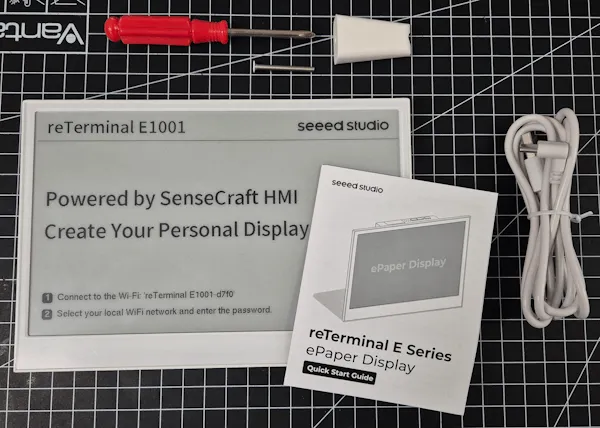

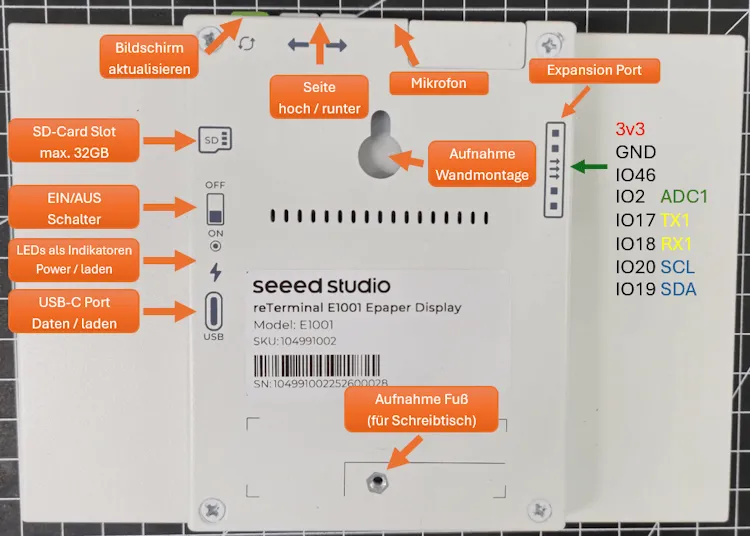
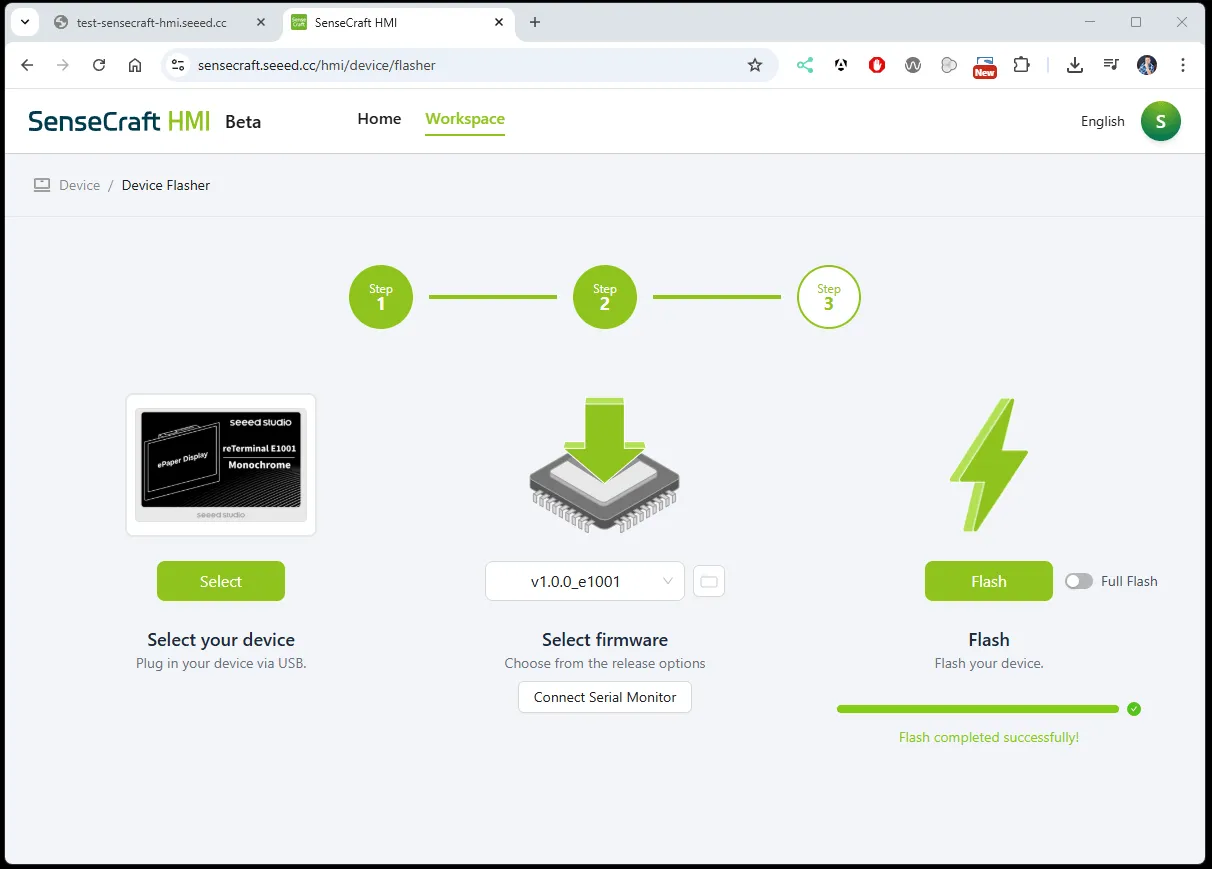
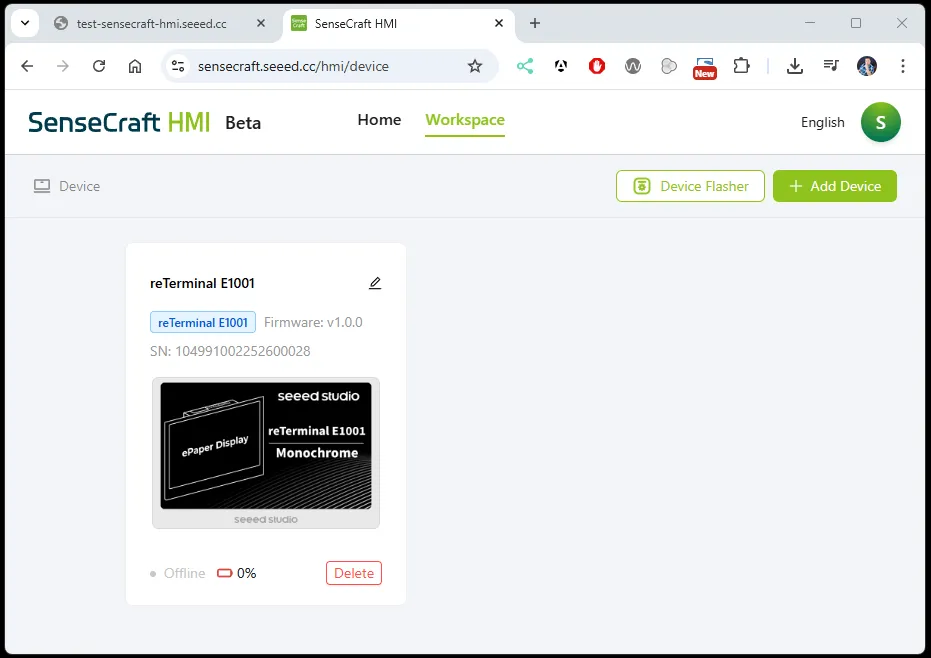
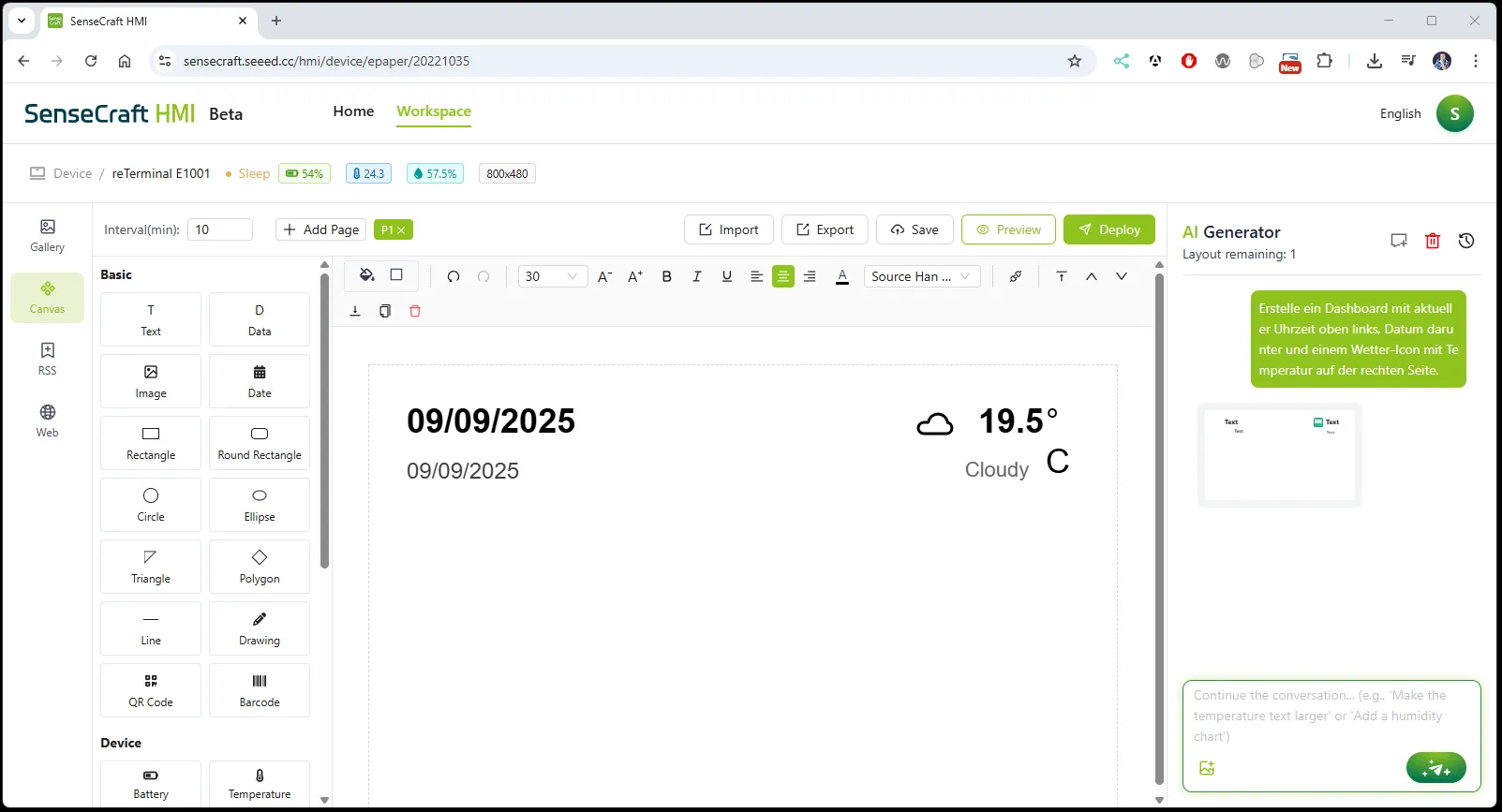


Die Firmware-Geschichte kommt mir sehr bekannt vor, denn bei einem eigenen Projekt musste ich auch erst mehrfach neu flashen, bis alles sauber lief.
Danach funktioniert so ein Display jedoch extrem zuverlässig. In Umgebungen mit Bewegung, Spänen und Feuchtigkeit habe ich gelernt, dass der äußere Schutz fast wichtiger ist als die Technik selbst. Genau diese Verbindung zwischen smarter Anzeige und robuster Umgebung hätte man ruhig noch stärker hervorheben dürfen.